MOV converteren naar MP4
– zo gaat dat!
Om uw MOV-ideo's naar MP4 te converteren, gaat u als volgt te werk:
- Open MAGIX Video deluxe en importeer uw MOV-videobestand. Indien nodig kunt u overbodige passages uit de video knippen of het beeld en geluid optimaliseren.
- Selecteer Menu "Bestand" > "Film exporteren" > "Video als MPEG-4". Om meerdere MOV-bestanden in één keer naar MP4 te converteren, gebruikt u de batch-conversie in het menu "Bestand".
MOV naar MP4 converteren met MAGIX Video deluxe, het videobewerkingsprogramma voor gewoon goede films:
- Importeren van MOV-video's en andere gangbare videoformaten
- Eenvoudige en snelle sorteer- en montagefuncties
- Praktische assistenten
- Conversie naar MP4 en andere belangrijke videoformaten
MOV naar MP4 omzetten
MOV en MP4 zijn bestandsformaten voor video's. MOV werd in 1998 ontwikkeld door Apple en wordt voornamelijk gegenereerd door iPhones, iPads of Mac-computers van Apple. Apparaten van andere fabrikanten hebben hier soms problemen mee, omdat voor het afspelen van het MOV-formaat de Apple QuickTime-software op het apparaat moet zijn geïnstalleerd. Anders krijgt u een foutmelding wanneer u MOV-bestanden probeert af te spelen (bijvoorbeeld "Kan MOV-bestanden niet openen" of "Het volgende bestand kan niet worden geopend"). Maar zelfs als uw MOV-video zonder problemen op uw pc kan worden afgespeeld, betekent dit nog niet dat u de MOV-video ook op bijvoorbeeld een tablet kunt presenteren.
MOV en MP4 zijn eigenlijk nauw verwant. Beide formaten zijn bestandscontainers die de videogegevens comprimeren met gebruikmaking van dezelfde codecs. Het MP4-formaat is een verdere ontwikkeling van MOV. MP4 wordt door de meeste besturingssystemen ondersteund. en is de "Industry standard", die bijvoorbeeld ook wordt gebruikt voor het delen van video's op internet. MP4-video's kunnen rechtstreeks worden afgespeeld op bijna alle computers en mobiele apparaten en kunnen ook worden geüpload naar videoplatforms.
Wanneer is het raadzaam om de MOV-video's van bijv. de iPhone om te zetten naar MP4? Eigenlijk altijd wanneer u een reis plant vanuit de Apple-wereld naar de rest van het digitale universum.Gebruikers van MAGIX Video deluxe hebben hier geen problemen, want Video deluxe ondersteunt zowel MOV als MP4. Beide formaten kunnen in Video deluxe zonder problemen worden geladen, afgespeeld en geconverteerd: zowel MOV naar MP4 als vice versa, MP4 naar MOV.
Met Video deluxe beschikt u dus niet alleen over een uitgebreid videobewerkingsprogramma, maar ook over een veelzijdige formaatconverter. Het proces zelf is zeer eenvoudig. U importeert eerst het MOV bestand dat u wilt converteren. U kunt ook meerdere MOV-bestanden tegelijk importeren en ze samen converteren naar MP4, bijvoorbeeld alle MOV-videofragmenten van uw iPhone. Hiervoor bestaan twee mogelijkheden. Ofwel maakt u van de MOV-bestanden één lange video in MP4-formaat, waarin alle MOV-opnamen als scènes achter elkaar worden geplaatst. Of u kunt elk MOV-bestand apart omzetten naar MP4. U kunt zelfs afzonderlijke delen van een MOV-video exporteren als een MP4-video.
Er zijn dus vele manieren om MOV in MP4 te veranderen. In het volgende tonen wij u stap voor stap alle mogelijkheden.
Een losse video van MOV naar MP4 converteren
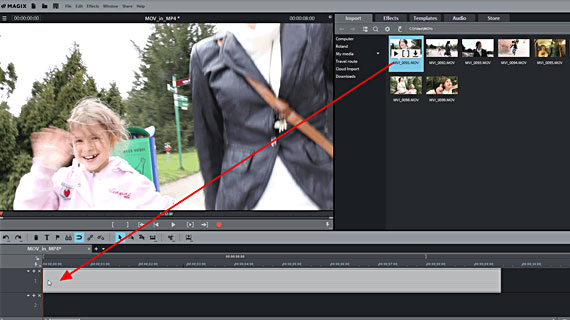
Stap 1: MOV-bestand importeren
- Open MAGIX Video deluxe.
- Selecteer in de rechterbovenhoek van de Mediapool de map waarin uw MOV-bestand is opgeslagen.
- Sleep het MOV-bestand naar het bovenste spoor terwijl u de muisknop ingedrukt houdt (drag & drop).
Als u een geheugenkaart hebt geopend, wordt u gevraagd of het bestand naar de vaste schijf moet worden gekopieerd. Dit wordt aanbevolen omdat het converteren van MOV naar MP4 vanaf de harde schijf sneller en veiliger is.
Vervolgens verschijnt de MOV-video in het bovenste spoor.
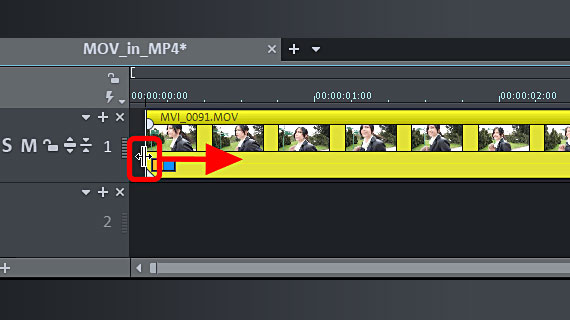

Stap 2 (optioneel): MOV-video's bewerken
Nu kunt u het videoformaat eigenlijk direct wijzigen in MP4, d.w.z. doorgaan naar "Stap 3". Maar wij raden aan vooraf na te gaan of het videomateriaal moet worden geoptimaliseerd om de best mogelijke resultaten te bereiken.
Eigen video's beginnen vaak met een wiebelige startscène waarin de camera niet klaar is en die dan moet worden verwijderd. Dat gaat heel snel:
- Schuif de MOV-video op het spoor aan de linker voorkant met de muis in elkaar, totdat het wiebelige begin is verwijderd.
- Verplaats de rest van de video helemaal naar links om het gat aan het begin te dichten.
- Om binnen de video te knippen, plaatst u de afspeelmarker waar u wilt knippen en drukt u telkens op de toets "T" op het toetsenbord (of klikt u op de overeenkomstige knop op de werkbalk). Verwijder vervolgens de passage met de Del-toets en verplaats het resterende deel van de video naar voren, zodat er geen tussenruimte meer is.
Uw originele videobestanden worden niet gewijzigd in het proces, Video deluxe werkt altijd "niet-destructief".
Hebben beeld en geluid van uw MOV-video misschien wat optimalisatie-effecten nodig? U zult snel vinden wat u zoekt in het tabblad effecten van de Mediapool. Probeer de effecten gewoon uit. Met Ctrl + Z kunt u alles weer ongedaan maken. Voor een betere beeldkwaliteit is bijvoorbeeld de 1-klik-optimalisatie in het effect "Helderheid & Contrast" een optie.
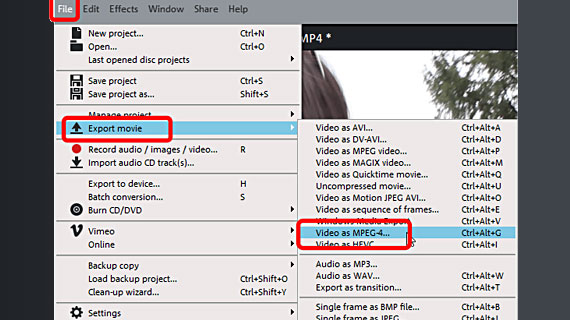
Stap 3: MOV naar MP4 converteren
- Open het menu "Bestand" en selecteer de optie "Film exporteren". In het submenu kunt u zien welke videoformaten beschikbaar zijn.
- Selecteer "Video as MPEG-4". MPEG-4 is de voluitgeschreven naam voor MP4.
- Geef een naam aan het nieuwe videobestand, selecteer een opslagmap en start de MP4 export.
En nu hebt u uw MOV al geconverteerd naar MP4. Deze procedure converteert altijd al het materiaal uit het projectvenster naar een videobestand in MP4-formaat.
Meerdere video's van MOV naar MP4 converteren
U kunt echter ook meerdere MOV-video's in één keer naar MP4 converteren. Hiervoor bestaan twee mogelijkheden. Ofwel u converteert alle MOV-bestanden samen naar een enkel MP4-bestand, of u maakt van elk MOV-bestand een apart MP4-bestand.
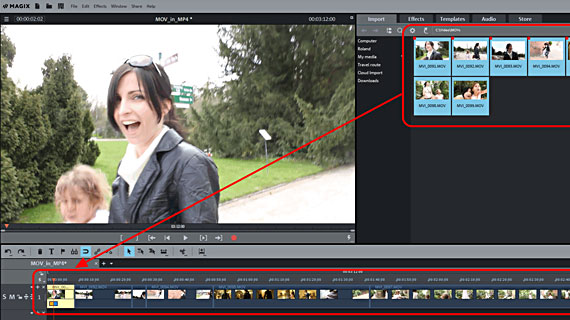
Meerdere MOV-bestanden samenvoegen
tot één MP4-bestand
- Om meerdere MOV's samen te converteren naar één MP4-bestand, laadt u eerst alle MOV-bestanden in het projectvenster, hetzij een voor een zoals hierboven beschreven of allemaal samen (door de Ctrl-toets ingedrukt te houden, achter elkaar op de bestandsnamen te klikken en het complete blok bestanden van de Mediapool met drag & drop naar het bovenste spoor te slepen).
- Zet de MOV-video's op het spoor in de juiste volgorde. Zorg ervoor dat er geen gaten tussen de video's zitten. Een gat tussen de video's zou betekenen dat het scherm op dit punt op zwart gaat. Als u dat als overgangseffect wilt gebruiken, kunt u de video's ook rangschikken met kleine tussenruimtes op het spoor.
- De rest van de procedure is zoals hierboven beschreven. U kunt elke geïmporteerde MOV-video nog optimaliseren met bewerkingen of effecten (zie hierboven, stap 2). Exporteer tot slot uw MOV-video's als een MP4-bestand (zie hierboven, stap 3). De vuistregel hier is dat de latere MP4-video er precies zo uit zal zien als het project er uit ziet wanneer het wordt afgespeeld in Video deluxe: "What you see is what you get". Dit betekent dat alle MOV-video's na elkaar worden getoond als scènes in de nieuwe MP4-video.
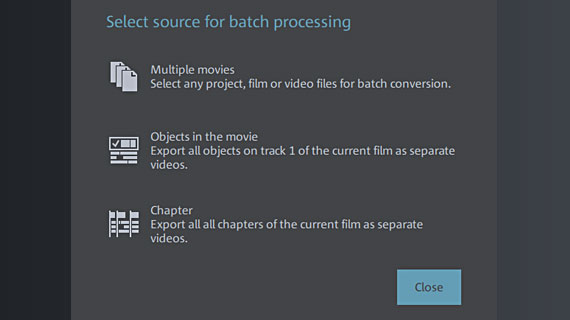
Meerdere MOV's naar afzonderlijke
MP4-bestanden converteren
U kunt ook meerdere MOV-videobestanden converteren naar afzonderlijke bestanden. De gemakkelijkste manier om dit te doen is door batch-conversie te gebruiken.
- Open het dialoogvenster "Batch-conversie" in het menu Bestand.
- Selecteer uw bronbestanden.
- Stel MP4 in als het doelformaat.
- Start de conversie van MOV naar MP4.
Gedeelten van een video van MOV naar MP4 converteren

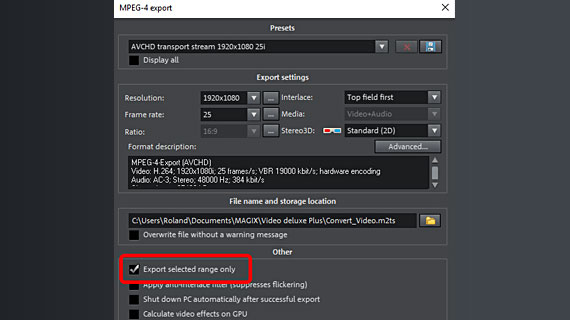
Als u alleen bepaalde passages uit een MOV-video wilt exporteren als een MP4-bestand, importeer dan eerst de video in Video deluxe en stel een geschikt afspeelgedeelte in boven het spoor. Dat is heel eenvoudig:
- Een linkermuisklik boven de tijdlijn stelt de voorste grens van het gedeelte in
- Een rechtermuisklik stelt de achterste grens van het gedeelte in.
- Het gebied ertussen wordt weergegeven als een blauwe balk. Dit gedeelte kan afzonderlijk worden afgespeeld met de betreffende toetsen op de previewmonitor. Zo kunt u het gedeelte controleren en indien nodig wijzigen.
- Wanneer de gedeelte "is ingesteld" opent u het menu "Bestand" > "Film exporteren" en kies in het submenu weer de optie "Video als MPEG-4".
- Activeer in het uitvoerdialoogvenster de optie "Alleen het geselcteerde gebied exporteren".
Op deze manier kunt u elk gebied in het projectvenster exporteren als MP4 - het maakt niet uit of het gebied zich over één of meerdere MOV-video's uitstrekt.
Verander het videoformaat met MAGIX Video deluxe, het videobewerkingsprogramma voor gewoon goede films:
- Importeren & exporteren van alle relevante formaten
- Snelle & gedetailleerde montage
- Automatische assistent
- Tot wel 900 effecten & muziek
- Intuïtieve sjablonen voor intro, outro, ondertitels, fades, opening credits en nog veel meer.
- Uw films op dvd & Blu-ray (incl. menuontwerp)




